 2022-08-25 13:59:04
2022-08-25 13:59:04

虽然PDF这种文件格式流行的时间远没有word文件的时间长,但是人们接受PDF文件的速度却非常快,现在网络上出现的电子文件中,几乎一半以上都是PDF文件,对于喜欢使用福昕pdf阅读器这款软件的朋友来讲,PDF文件就是天使,怎么使用都很方便,对于到现在还没有使用福昕pdf阅读器的朋友来讲,一见到PDF文件就头疼,为什么会有这么大的差别呢?看看下面关于福昕pdf阅读器怎么替换页面的介绍就知道了。
2.安装完成后,双击软件就可以打开福昕pdf阅读器,进入主页面后,点击主页面上的【文件】按钮,接着点击【打开】,把需要替换页面的PDF文档用福昕阅读器打开。
3.需要替换页面的PDF文档全部上传完成后,点击软件左侧的“查看页面缩略图”选项,然后鼠标右击“交换页面”功能,进行页面替换操作。
4.进入替换页面界面之后,点击文件夹图标选择已经准备好替换的PDF文件页面,然后在页面范围里选择需要进行替换的页面,最后点击“确定”选项,这样PDF文件里的页面就替换完成了。
5.替换完成以后,点击“保存”选项,保存PDF文件页面。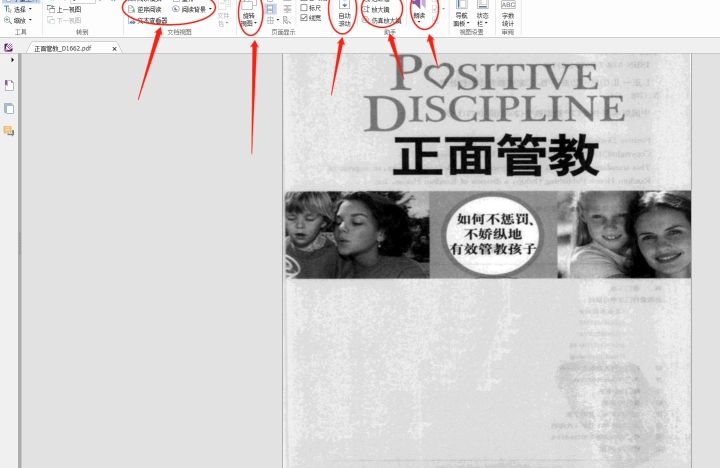
2.进入【PDF压缩器】的操作界面后,点击页面上【选择文件】的按钮,把需要进一步压缩的PDF文档上传到福昕阅读器中,如果需要压缩的PDF文件比较多,可以选择批量上传的方式,这样可以一次同时上传多个文件。
3.需要进一步压缩的PDF文件全部上传完成后,点击【开始】后,软件会自动出现一个压缩设置弹窗,可以根据实际工作的需求进行设置,一般情况下,最好选择“清晰优先”。
4.全部设置完成后,仔细检查一下,确定无误后,点击【确定】就开始压缩PDF文件了,压缩完成后,一定记得保存。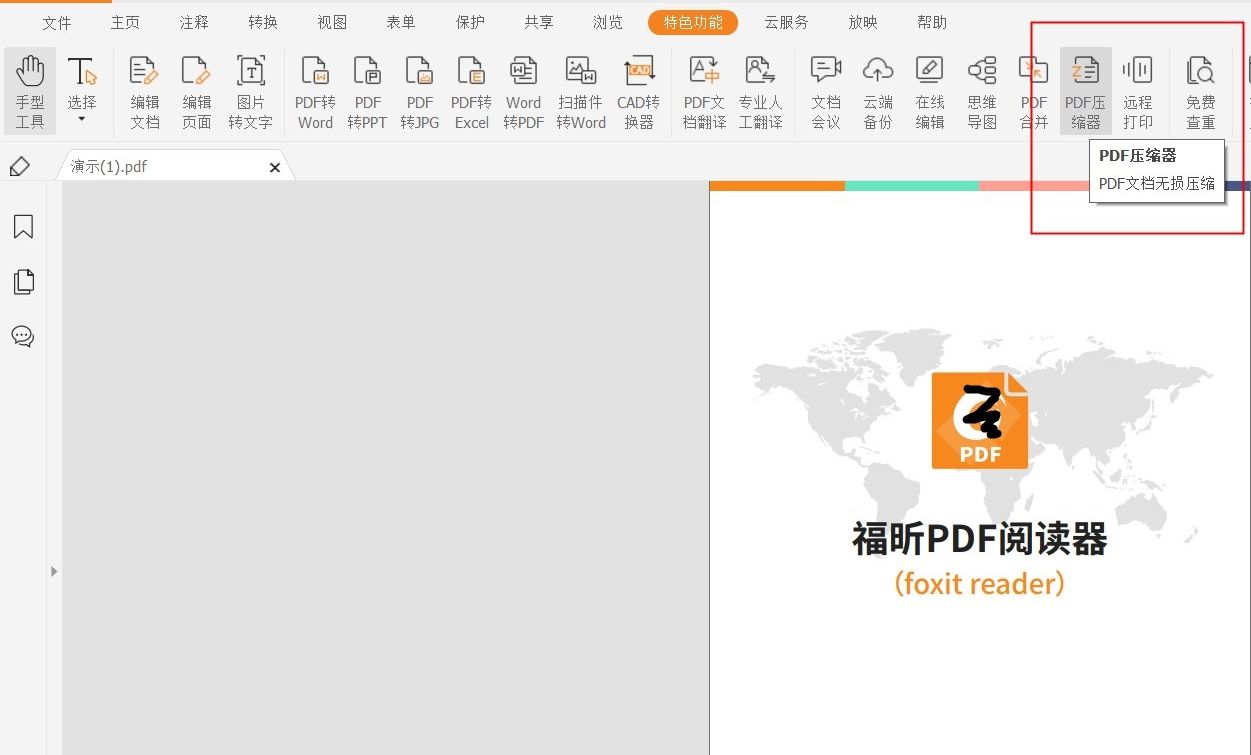 虽然pdf文件流行已经有一段时间了,但是仍然有不少朋友在遇到PDF文件的时候,还是有一点手足无措,不知道该怎么处理,所以今天专门给朋友们分享了福昕pdf阅读器怎么替换页面和压缩pdf需要哪些步骤的这两个内容,就是想告诉朋友们只要使用福昕pdf阅读器,就可以轻松解决PDF文件的操作问题。
虽然pdf文件流行已经有一段时间了,但是仍然有不少朋友在遇到PDF文件的时候,还是有一点手足无措,不知道该怎么处理,所以今天专门给朋友们分享了福昕pdf阅读器怎么替换页面和压缩pdf需要哪些步骤的这两个内容,就是想告诉朋友们只要使用福昕pdf阅读器,就可以轻松解决PDF文件的操作问题。
福昕pdf阅读器怎么替换页面
1.登陆福昕官网把福昕pdf阅读器下载到电脑中,下载完成后,根据软件中的安装向导逐步完成安装。2.安装完成后,双击软件就可以打开福昕pdf阅读器,进入主页面后,点击主页面上的【文件】按钮,接着点击【打开】,把需要替换页面的PDF文档用福昕阅读器打开。
3.需要替换页面的PDF文档全部上传完成后,点击软件左侧的“查看页面缩略图”选项,然后鼠标右击“交换页面”功能,进行页面替换操作。
4.进入替换页面界面之后,点击文件夹图标选择已经准备好替换的PDF文件页面,然后在页面范围里选择需要进行替换的页面,最后点击“确定”选项,这样PDF文件里的页面就替换完成了。
5.替换完成以后,点击“保存”选项,保存PDF文件页面。
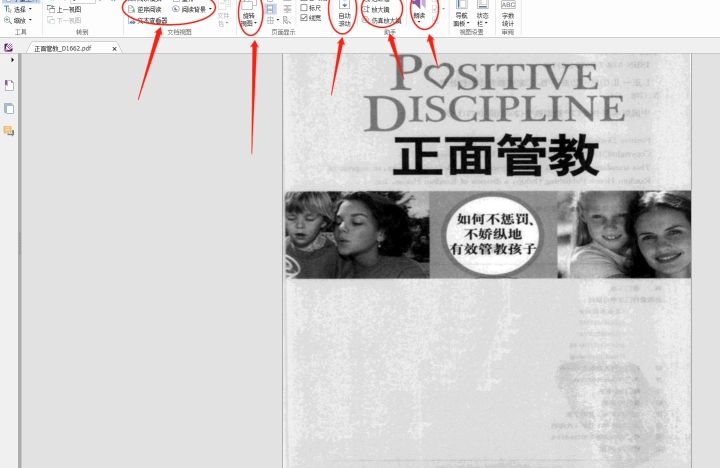
压缩pdf需要哪些步骤
1.双击打开福昕pdf阅读器,进入主页面后,点击软件上方工具栏中的【特色功能】按钮,进入“在线处理PDF页面”后,在“首页下拉导航栏”中点击【PDF压缩器】按钮。2.进入【PDF压缩器】的操作界面后,点击页面上【选择文件】的按钮,把需要进一步压缩的PDF文档上传到福昕阅读器中,如果需要压缩的PDF文件比较多,可以选择批量上传的方式,这样可以一次同时上传多个文件。
3.需要进一步压缩的PDF文件全部上传完成后,点击【开始】后,软件会自动出现一个压缩设置弹窗,可以根据实际工作的需求进行设置,一般情况下,最好选择“清晰优先”。
4.全部设置完成后,仔细检查一下,确定无误后,点击【确定】就开始压缩PDF文件了,压缩完成后,一定记得保存。
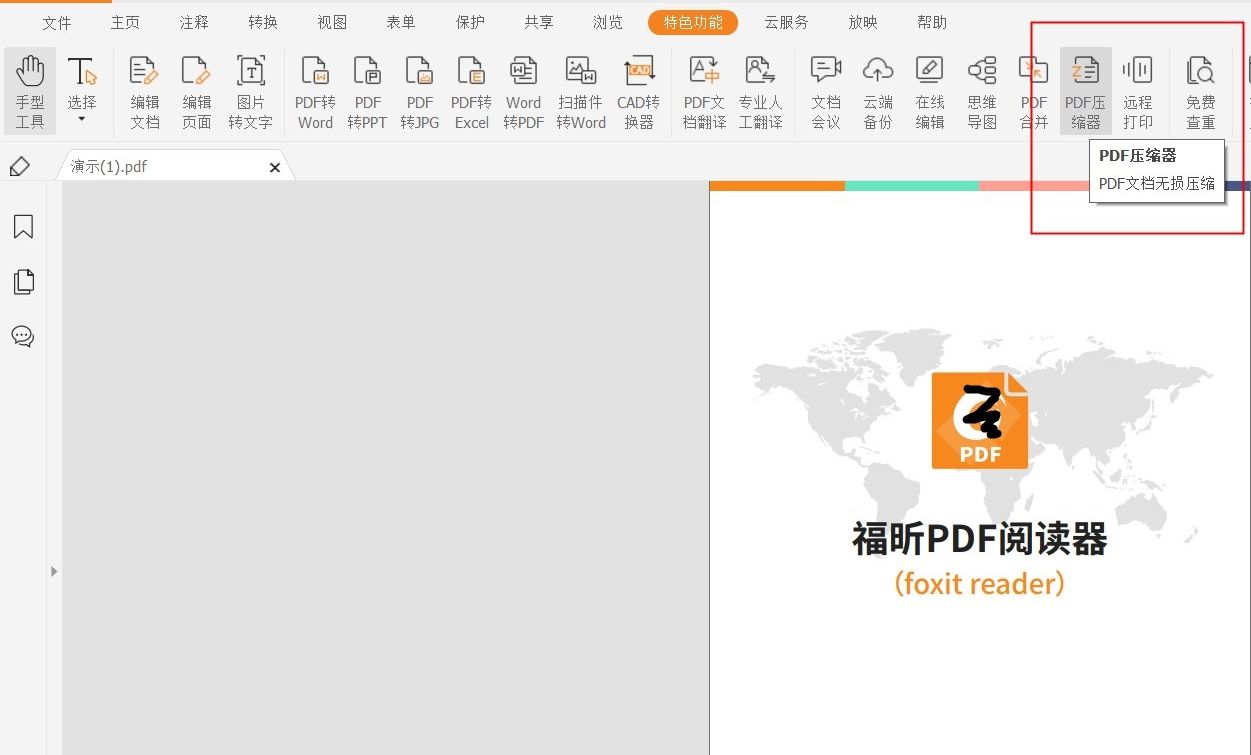

 免费下载
免费下载


